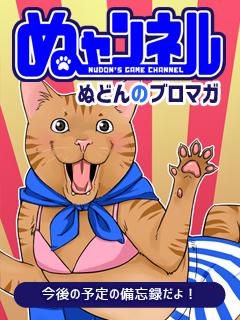Sevtech Agesとは
Sevtech Agesは、マイクラ(java版)のMODパックです。石器時代から始まり、技術力を高めることで宇宙船を作って宇宙に飛んでいけちゃう感じのMODです。すごいね。
そのかわり、とってもマゾいです。がんばってください。
インストールの方法
インストールする方法は色々あると思いますが、面倒なので「CurseForge」というアプリを使ってください。インストールしたくない気持ちも少しわかりますが、インストール失敗したりすることもあってとっても面倒なので、諦めてインストールしてください。失敗しなくなります。
https://download.curseforge.com/
↑CurseForgeは、ここからインストールしてください。
このCurseForgeというクソアプリは、初期設定で「OverWolf」とかいう謎アプリを常駐させようと企んでくる悪のアプリなので、インストールしたら
・設定画面を開き

・「終わるときはCurseForgeとOverWolfを終了する」を選んであげてください。

なるべくやってください。あとで困るかもしれません。
ここからは「CurseForge」の善なる部分、MODパックのインストール方法を説明します。

1.検索ウィンドウに欲しいMODパック名を入れます。( sevtech と入れる)
2.インストールボタンを押します(インストール済ならプレイボタンになります)
3.インストール完了! やったね! 便利!
あそびかた
CurseForgeを立ち上げて、Sebtech Ages のプレイボタンを押すと、マイクラのランチャーが立ち上がるので、起動構成を変えずにそのままプレイボタンを押してください。起動してしまえば、CurseForgeは閉じてしまって構いません。
MODのロードは地獄のように時間がかかりますが、仕様です。たくさんMOD入ってるからしょうがないね。5分くらいは待ってあげてください。
※これもやって※
CurseForgeのマイクラ設定の使用メモリ容量を増やしてあげたら軽くなるかもしれません。
ていうか少なくとも4G以上(4096MB以上)に設定しないと超絶重いので、多めに設定してあげてください。

日本語化のしかた
たくさんMODが入っているので、日本語化されていない部分も多くあります。なので、だれかが日本語化をしないといけないのですが、だれもやってくれなさそうだったのである程度日本語化したやつを用意しました。(翻訳ガチ勢が居たら、代わりにやってくださいお願いします)
ダウンロード・インストールの仕方など詳細は別記事
SevTech:Ages 日本語化ファイルをつくりましたので配布します
を見てね。
文化の日サーバの入り方
文化の日に文化的になりたいので、2022/10/30 昼頃 ~ 2022/11/3頃まで、Sevtech Ages マルチプレイ用サーバを建てておきます。サーバーアドレスは
nudon.net
です。
あそびにきてね!
※バージョンは Sevtech Ages 3.2.3 です。
Valheimサーバーのラグを解消する方法はおそらく既に解決済です
2021/02/26(金) 19:26
「ヴァルヘイム ラグ」で検索すると自分の生放送がヒットしてしまい検索の邪魔なので解決方法を記事にしました。
が、この記事を書いた直後に公式アプデでラグが解消されたので記事を非公開にしていました。
でもなんかこの記事をツイートしてる人を見かけてしまったのでとりあえず記事を公開します。
ですがラグは既に公式アプデで解決済と思われます。
まだラグい人は以下の操作を行ってもラグが解消することはありません。(多分)
Valheimのサーバーが重くてアイテムがふわぁ~って浮くので
サーバーのラグを解消する方法を調べたんですが
Reditの記事によると、なんとサーバーの設定で通信速度が61kビット/sに制限されているようです。
そのため、マルチプレイの人数が増えたりして通信データ量が増えるとラグラグになるとか。
同記事にはそのラグの解消法も書いてあります。
なんでも「鯖のDLLをデコンパイルして通信量の上限を書き換えてからコンパイルしなおせ」というムチャな解決方法。大丈夫なやつなのそれ?
大丈夫かは知らんけど試してみたらアイテムふわぁ~がある程度解消されました。
というわけで件の記事に書いてある解消方法のやり方をここに記す。
■dnSpyをダウンロードします。
https://github.com/dnSpy/dnSpy
.NETのプログラムをデコンパイルする凄いやつです。
こいつがないと戦えません。
「Binaries」の欄にビルド済みのdnSpyソフト本体があるのでそこからDLします。
■サーバーのファイルをローカルにコピーしておきます
シングルなら /valheim_Data/Managed
サーバーなら /valheim_server_Data/Managed
にあるファイルをローカルにコピーします。
書き換えるファイルは「assembly_valheim.dll」のみですが、
デコンパイルするために他のファイルも必要になるので全部まとめてコピーしておきます。
■dnSpyを立ち上げて、「assembly_valheim.dll」を書き換えます。

①「assembly_valheim.dll」をdnSpyの左のなんか一覧のとこにブチ込む
②検索窓に「m_dataPerSec」③検索するものは「Member」で検索する。
④検索に引っかかったらクリックして開く

⑤「m_dataPerSec」という通信速度制限の数字が見つかったら、これを書き換えたいので、右クリックして「Edit Class(C#)」を押す。

⑥数字を書き換える(この画像では、0を追加して通信速度制限を10倍にしました)
⑦右下の「Compile」をクリックしてコンパイルする。

⑧メイン画面に戻ってきたら、「File」→「Save Module」を選んで書き換え後のDLLを保存!
これで書き換え完了!
■最後に、書き換えた「assembly_valheim.dll」を、元あった場所に戻してあげます
シングルなら /valheim_Data/Managed
サーバーなら /valheim_server_Data/Managed
■もしかしたら
もしかしたら.NETが入ってないと編集できないかもしれません。知らんけど。
うまくいかなかったらそのへん考えてください(投げっぱなし)
が、この記事を書いた直後に公式アプデでラグが解消されたので記事を非公開にしていました。
でもなんかこの記事をツイートしてる人を見かけてしまったのでとりあえず記事を公開します。
ですがラグは既に公式アプデで解決済と思われます。
まだラグい人は以下の操作を行ってもラグが解消することはありません。(多分)
Valheimのサーバーが重くてアイテムがふわぁ~って浮くので
サーバーのラグを解消する方法を調べたんですが
Reditの記事によると、なんとサーバーの設定で通信速度が61kビット/sに制限されているようです。
そのため、マルチプレイの人数が増えたりして通信データ量が増えるとラグラグになるとか。
同記事にはそのラグの解消法も書いてあります。
なんでも「鯖のDLLをデコンパイルして通信量の上限を書き換えてからコンパイルしなおせ」というムチャな解決方法。大丈夫なやつなのそれ?
大丈夫かは知らんけど試してみたらアイテムふわぁ~がある程度解消されました。
というわけで件の記事に書いてある解消方法のやり方をここに記す。
■dnSpyをダウンロードします。
https://github.com/dnSpy/dnSpy
.NETのプログラムをデコンパイルする凄いやつです。
こいつがないと戦えません。
「Binaries」の欄にビルド済みのdnSpyソフト本体があるのでそこからDLします。
■サーバーのファイルをローカルにコピーしておきます
シングルなら /valheim_Data/Managed
サーバーなら /valheim_server_Data/Managed
にあるファイルをローカルにコピーします。
書き換えるファイルは「assembly_valheim.dll」のみですが、
デコンパイルするために他のファイルも必要になるので全部まとめてコピーしておきます。
■dnSpyを立ち上げて、「assembly_valheim.dll」を書き換えます。

①「assembly_valheim.dll」をdnSpyの左のなんか一覧のとこにブチ込む
②検索窓に「m_dataPerSec」③検索するものは「Member」で検索する。
④検索に引っかかったらクリックして開く

⑤「m_dataPerSec」という通信速度制限の数字が見つかったら、これを書き換えたいので、右クリックして「Edit Class(C#)」を押す。

⑥数字を書き換える(この画像では、0を追加して通信速度制限を10倍にしました)
⑦右下の「Compile」をクリックしてコンパイルする。

⑧メイン画面に戻ってきたら、「File」→「Save Module」を選んで書き換え後のDLLを保存!
これで書き換え完了!
■最後に、書き換えた「assembly_valheim.dll」を、元あった場所に戻してあげます
シングルなら /valheim_Data/Managed
サーバーなら /valheim_server_Data/Managed
■もしかしたら
もしかしたら.NETが入ってないと編集できないかもしれません。知らんけど。
うまくいかなかったらそのへん考えてください(投げっぱなし)
ValheimのサーバーをGoogleから借りて、LinuxGSMでかんたんに設定する方法
2021/02/11(木) 15:21
Valheimのサーバーが重くてマルチプレイかっくかくだったので
グーグルから鯖借りて建ててみたら快適だったのでやりかたメモっておきます
①グーグルの鯖を借ります。
https://console.cloud.google.com/compute/
値段はPCのつよさMediumで1時間0.02ドルくらいだった。
でも300ドル分の無料クーポンが最初に配られるのでよゆう。
無料クーポン切れたら課金オンにするまで使用できなくなるらしいので安心して無料で使います。
画像はクリックで拡大できるよ!(多分)

②ファイアウォールの設定
Valheimのゲームからサーバに接続できるようにファイアウォールの設定をします。


③借りたサーバーをたてます
たてるまえ

たてたあと

④サーバーのコマンド入力画面で設定開始します。
スチームCMDをインストールします
コマンドは以下の通り(出典)
SDL(なんかゲームとかに必要な仕組みのやつ)が入ってないはずなので、入れるために以下のコマンドを実行します
Valheimのサーバをかんたんにインストールする仕組みを準備するやつを実行します。
インストールが終わったら、サーバーの名前とかパスワードを設定します。
こんなかんじで設定します。

サーバーの名前は、鯖に入るときに検索で使うので、自分の名前を使ってみるとか検索しやすい名前の方が良いなと思いました。
※補足:パスワードが短いとエラーになるらしいので6文字以上で設定してね
vimのかんたんな使い方
①insertキーで文字打てるモードにします
②入力します
③Escキーで文字打てるモードを抜けます
④ :w って入力してセーブします
⑤ :q でエディタを終了します
設定完了です♡
基本的な使い方
うごかす
ワールドデータは
Windowsなら
どっちも隠しフォルダの中なので、隠しフォルダが見れる設定にするんだ!
例)WinSCPのもろ出し設定

グーグルから鯖借りて建ててみたら快適だったのでやりかたメモっておきます
①グーグルの鯖を借ります。
https://console.cloud.google.com/compute/
値段はPCのつよさMediumで1時間0.02ドルくらいだった。
でも300ドル分の無料クーポンが最初に配られるのでよゆう。
無料クーポン切れたら課金オンにするまで使用できなくなるらしいので安心して無料で使います。
画像はクリックで拡大できるよ!(多分)

②ファイアウォールの設定
Valheimのゲームからサーバに接続できるようにファイアウォールの設定をします。


③借りたサーバーをたてます
たてるまえ

たてたあと

④サーバーのコマンド入力画面で設定開始します。
「別のSSHクライアントを使用」すると、コピペできて便利です。
グーグル鯖の暗号鍵の設定は
https://qiita.com/ariaki/items/e225b815924d37bc19d5
を参照
スチームCMDをインストールします
コマンドは以下の通り(出典)
sudo dpkg --add-architecture i386; sudo apt update; sudo apt install curl wget file tar bzip2 gzip unzip bsdmainutils python util-linux ca-certificates binutils bc jq tmux netcat lib32gcc1 lib32stdc++6 steamcmd画面がなんか出てくるので適当にイエスとかオーケーとかアグリーとか言っておきます。
SDL(なんかゲームとかに必要な仕組みのやつ)が入ってないはずなので、入れるために以下のコマンドを実行します
sudo dpkg --add-architecture i386; sudo apt update; sudo apt install libsdl2-2.0-0:i386
Valheimのサーバをかんたんにインストールする仕組みを準備するやつを実行します。
wget -O linuxgsm.sh https://linuxgsm.sh && chmod +x linuxgsm.sh && bash linuxgsm.sh vhserverインストールします
./vhserver install
インストールが終わったら、サーバーの名前とかパスワードを設定します。
vim lgsm/config-lgsm/vhserver/vhserver.cfgvimとか適当なエディタとかで設定ファイルを開いたら、
こんなかんじで設定します。

サーバーの名前は、鯖に入るときに検索で使うので、自分の名前を使ってみるとか検索しやすい名前の方が良いなと思いました。
※補足:パスワードが短いとエラーになるらしいので6文字以上で設定してね
vimのかんたんな使い方
①insertキーで文字打てるモードにします
②入力します
③Escキーで文字打てるモードを抜けます
④ :w って入力してセーブします
⑤ :q でエディタを終了します
設定完了です♡
基本的な使い方
うごかす
./vhserver startとめる
./vhserver stopアプデ
./vhserver update
ワールドデータは
Windowsなら
C:\Users\(ユーザ名)\AppData\LocalLow\IronGate\Valheim\worlds借りた鯖の方では
/home/(ユーザ名)/.config/unity3d/IronGate/Valheim/worldsにあります。
どっちも隠しフォルダの中なので、隠しフォルダが見れる設定にするんだ!
例)WinSCPのもろ出し設定


ぬどん
Minecraft一発屋。自由に遊んでたらみんなに諦められて「ぬどんだからしょうがない」と言われるようになってしまいました。しょうがないので今後も自由にやっていきます。かーっ! 自由はつれぇなぁ!
https://twitter.com/nudoing
メール配信:なし更新頻度:不定期※メール配信はチャンネルの月額会員限定です
月別アーカイブ
- 2022年10月のブロマガ記事(1)
- 2021年02月のブロマガ記事(2)
- 2020年05月のブロマガ記事(1)
- 2018年11月のブロマガ記事(1)
- 2018年09月のブロマガ記事(1)
- 2018年06月のブロマガ記事(1)
- 2018年04月のブロマガ記事(1)
- 2018年02月のブロマガ記事(2)
- 2018年01月のブロマガ記事(2)
- 2017年11月のブロマガ記事(2)
- 2017年09月のブロマガ記事(1)
- 2017年06月のブロマガ記事(1)
- 2017年04月のブロマガ記事(1)
- 2017年02月のブロマガ記事(2)
- 2017年01月のブロマガ記事(1)
- 2016年12月のブロマガ記事(1)
- 2016年11月のブロマガ記事(3)
- 2016年10月のブロマガ記事(1)
- 2016年09月のブロマガ記事(2)
- 2016年08月のブロマガ記事(1)
- 2016年07月のブロマガ記事(2)
- 2016年06月のブロマガ記事(1)
- 2016年05月のブロマガ記事(1)
- 2016年04月のブロマガ記事(3)
- 2016年03月のブロマガ記事(3)
- 2016年02月のブロマガ記事(3)
- 2016年01月のブロマガ記事(3)
- 2015年12月のブロマガ記事(7)
- 2015年11月のブロマガ記事(4)
- 2015年10月のブロマガ記事(5)
- 2015年09月のブロマガ記事(3)
- 2015年08月のブロマガ記事(3)
- 2015年07月のブロマガ記事(6)
- 2015年06月のブロマガ記事(1)
- 2015年05月のブロマガ記事(5)
- 2015年04月のブロマガ記事(3)
- 2015年03月のブロマガ記事(3)
- 2015年02月のブロマガ記事(1)
- 2015年01月のブロマガ記事(4)
- 2014年12月のブロマガ記事(6)
- 2014年11月のブロマガ記事(3)
- 2014年09月のブロマガ記事(2)
- 2014年08月のブロマガ記事(1)